Rejestr nieobecności umożliwia dodanie dowolnemu pracownikowi absencji bez konieczności otwierania okna ewidencji czasu pracy.
Funkcja ta pozwala na dodanie całodniowych nieobecności. Jeśli zachodzi potrzeba dodania nieobecności krótszej niż doba można tego dokonać z poziomu okna edycji zdarzeń ewidencji czasu pracy (patrz: "Edycja zdarzeń").
|
|
Aby otworzyć rejestr nieobecności należy z menu głównego Rozliczenia wybrać opcję Rejestr nieobecności.
Aby dodać, zmienić lub usunąć absencję należy posługiwać się "paskiem narzędziowym list".
Wszystkie dodane w tym rejestrze nieobecności zostaną automatycznie naniesione w oknie ewidencji czasu pracy danego pracownika.
|
|
Na wszystkich listach można zaznaczyć więcej niż jedną pozycję:
Zaznaczanie jest pokazane na przykładzie listy tarcz tacho/dni z karty kierowcy. Działa tak samo na wszystkich pozostałych listach.
|
|
Zaznaczenie pozycji Od - Do
| 1. | Kliknąć na pierwszą pozycję od na liście (poz.1 - rys. poniżej). |
| 2. | Nacisnąć i trzymając klawisz  kliknąć na pozycji do na liście (poz.2). kliknąć na pozycji do na liście (poz.2). |
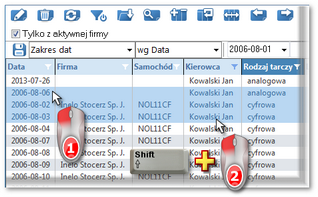 | | Rys. Zaznaczanie pozycji na liście od - do. |
Zaznaczenie dowolnych pozycji na liście
| 1. | Kliknąć na dowolną pozycję na liście (poz.1 - rys. poniżej). |
| 2. | Nacisnąć i trzymając klawisz  klikać na następnych dowolnych pozycjach na liście (poz.2). klikać na następnych dowolnych pozycjach na liście (poz.2). |
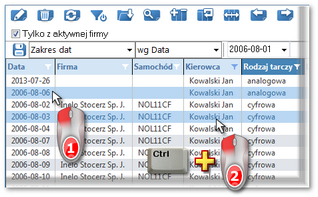 | | Rys. Zaznaczanie pozycji na liście od - do. |
Zaznaczenie wszystkich pozycji na liście
| 1. | Kliknąć prawym przyciskiem myszy w dowolnym miejscu na liście. |
| 2. | Z rozwijanego menu wybrać: Zaznacz wszystkie pozycje.
lub nacisnąć kombinację klawiszy:    . . |
|
|
|
|
Dodatkowe elementy w "pasku narzędziowym listy":
| • |  - na podstawie zaznaczonej pozycji na liście otwiera okno podglądu wydruku Wniosku o udzielenie urlopu wypoczynkowego (dostępne również w rozwijanym menu); - na podstawie zaznaczonej pozycji na liście otwiera okno podglądu wydruku Wniosku o udzielenie urlopu wypoczynkowego (dostępne również w rozwijanym menu); |
| • | za pomocą przycisków:  i i  można zaimportować lub wyeksportować nieobecności z/do pliku "xml" lub "csv". można zaimportować lub wyeksportować nieobecności z/do pliku "xml" lub "csv". |
Podczas importu nieobecności, które się nachodzą są usuwane z bazy danych i zastępowane nieobecnościami z importu.
|
|
|
|
Okno zawiera następujące elementy:
Pola obramowane na niebiesko są to pola obowiązkowe do wypełnienia.
|
|
| • | Data od, Data do - określ czas trwania nieobecności; |
| • | Pracownik - wybierz lub dodaj pracownika; |
| • | Ilość godzin nieobecności - wartości automatycznie wypełniane przez program. |
| • | Typ nieobecności - wybierz lub dodaj typ nieobecności; |
| • | Numer dokumentu - opcjonalnie numer dokumentu zaświadczającego nieobecność; |
Jeśli pracownik wyczerpał cały urlop lub nie został on poprawnie wprowadzony (patrz: "Umowa") wówczas program wyświetli następujący komunikat:
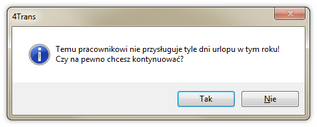
|
|
|
|
Zobacz również:
Edycja zdarzeń (dodawanie nieobecności krótszej niż jedna doba)
Użytkownicy (uprawnienia do rejestru nieobecności)